- May -akda Abigail Brown [email protected].
- Public 2024-01-15 11:30.
- Huling binago 2025-01-24 12:27.
Baguhin ang hitsura at pakiramdam ng iyong mga larawan sa Photoshop gamit ang mga libreng filter na ito, at pagbutihin ang iyong kapaligiran sa pagtatrabaho gamit ang mga plug-in. Ang mga filter at plug-in ay isang mahusay na paraan upang mabilis na i-customize ang iyong karanasan sa Photoshop.
Ang mga filter ay mga epekto ng larawan o mga setting na ginagamit upang baguhin ang hitsura ng isang larawan, at ang mga plug-in ay mga pinahabang feature tulad ng mga ruler o mga alituntunin na hindi kasama sa Photoshop bilang default.
May mga direksyon sa ibaba ng page na ito para sa pag-install ng mga plug-in at filter kung kailangan mo ng tulong.
Mga Libreng Photoshop Plug-In ng Adobe
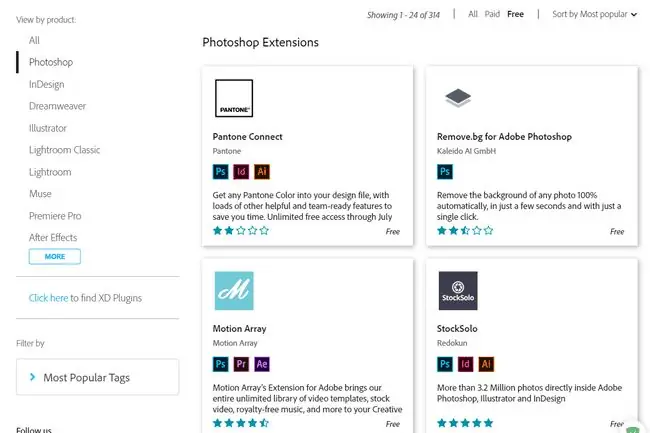
What We Like
- Marami ang na-rate, mula isa hanggang limang star.
- Madaling hanapin at hanapin ang kailangan mo.
- Napakalaking pagkakaiba-iba.
Ano ang Hindi Namin Magugustuhan
- Nangangailangan ng (libre) Creative Cloud program.
- Dapat gumawa ng Adobe account kung wala ka nito.
Ano ang mas magandang lugar para makakuha ng mga libreng Photoshop plug-in kaysa sa website ng Adobe? Maaari mong pag-uri-uriin ang daan-daang libreng mapagkukunan ayon sa pamagat o rating, pati na rin ayon sa pinakabagong idinagdag o pinakasikat. Makakakita ka ng mga extension, aksyon, at iba pang bagay.
Ang mga plug-in na ito ay na-install nang iba kaysa sa iba sa listahang ito. Dapat ay mayroon kang libreng Adobe account at ang Creative Cloud program na naka-install upang magamit ang mga plug-in.
Para mahanap lang ang mga libreng download, tiyaking piliin ang Libre sa kanang bahagi.
Mehdi's Free Photoshop Filters
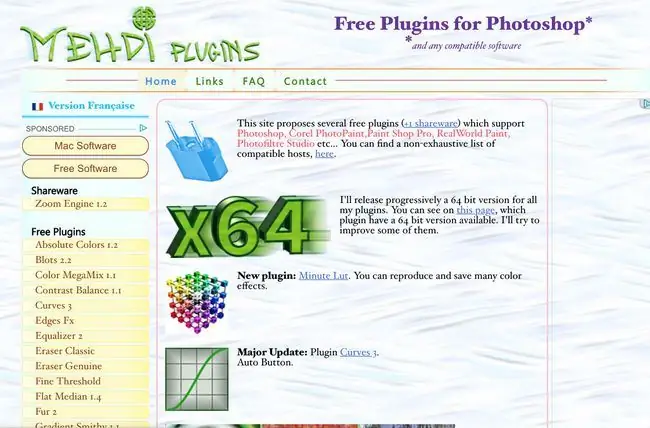
What We Like
- Masusing pagpapaliwanag ng bawat plug-in na may mga halimbawa.
- Dose-dosenang plug-in ang available.
- FAQ page at ang kakayahang makipag-ugnayan kay Mehdi para sa suporta.
Ano ang Hindi Namin Magugustuhan
- Napetsahan ngunit magagamit na interface.
- Windows lang. Hindi para sa macOS.
Ang Mehdi ay nag-aalok ng dose-dosenang libreng mga filter ng Photoshop. Ang bawat pahina ng pag-download ay may masusing pagpapaliwanag ng filter pati na rin ang mga screenshot.
Kaleidoscope, Projection, Sorting Tile, Blots, Weaver, at Contrast Balance ay ilan lang sa mga filter na makukuha mo rito.
Mga Libreng Photoshop Filter ng Plugin Site
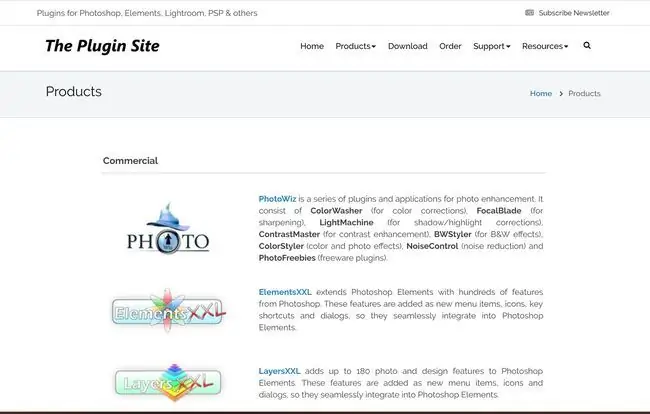
What We Like
- Ang isang pag-download ay nakakatipid ng oras.
- Mabilis na pag-access nang walang mga layer ng menu.
- Madaling gamitin.
Ano ang Hindi Namin Magugustuhan
Hindi madalas mag-update.
Ang Harry's Filters (dating VideoRave) ay isang pag-download sa The Plugin Site na hinahayaan kang makakuha ng humigit-kumulang 70 mga epekto ng larawan para sa Photoshop sa isang pag-download. Mayroon ding iba pang mga pag-download, kabilang ang mga pagkilos sa Photoshop.
Sa pahina ng pag-download, mag-scroll lampas sa mga komersyal na pag-download upang mahanap ang mga libreng opsyon. Kapag handa ka nang mag-download ng isang bagay, punan ang form sa pag-download para makuha ang link sa pag-download sa iyong email.
Libreng 3D Shadow Filter ng Lokas Software
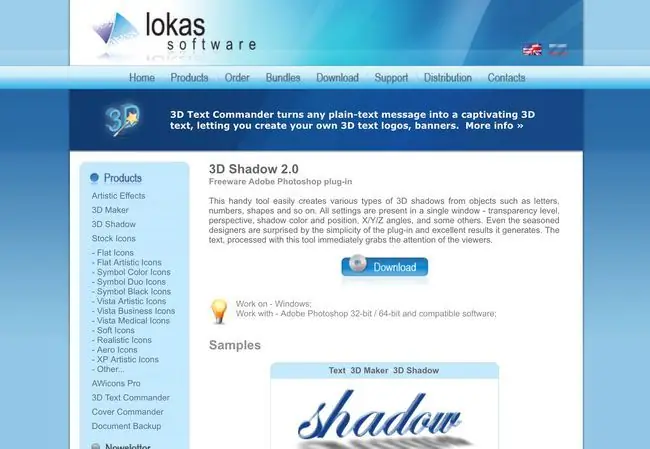
What We Like
- Isang malawak na hanay ng mga shadow effect.
- Madaling gamitin.
Ano ang Hindi Namin Magugustuhan
- Windows lang.
- Mahirap sundin ang disenyo ng site.
Ang Lokas Software ay mayroon lamang isang libreng filter ng Photoshop, na tinatawag na 3D Shadow. Isinasama namin ito sa listahang ito dahil habang ang Photoshop ay may feature na text shadowing, nakita namin na mas kapaki-pakinabang ang isang ito.
Gamitin ito para isaayos ang blur, axis at offset na anggulo, zoom, at kulay, pati na rin pumili ng preset na shadow effect, gaya ng Cast in Front, Flat Faint, at Rear shadow.
RichardRosenman.com's Libreng Photoshop Plug-Ins
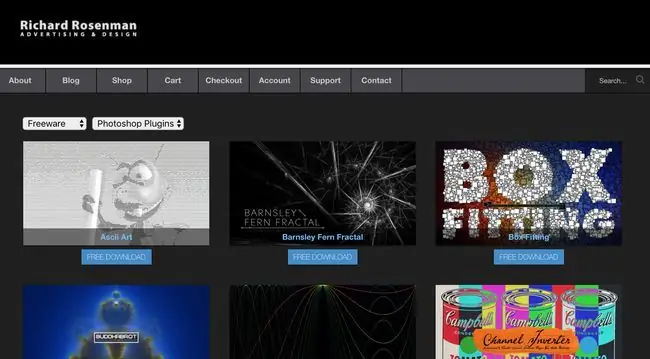
What We Like
- Madaling i-browse ang mga available na plug-in.
-
Masusing pagpapaliwanag ng bawat function ng plug-in.
Ano ang Hindi Namin Magugustuhan
- Windows lang.
- Walang bagong release sa mga taon.
Ang RichardRosenman.com ay may isang page ng libreng Photoshop plug-in, kabilang ang Diffuse, Box Fitting, Pinch, Pixelate, Solid Border, at Evaluate.
Ang bawat plug-in ay may kasamang maikling paglalarawan at isang sample na larawan upang ipakita sa iyo kung ano ang ginagawa nito. Ang lahat ng mga pag-download ay direktang link sa mga ZIP file.
Paano Mag-install at Gumamit ng Mga Filter ng Photoshop
Pagkatapos mong mag-download ng filter, kopyahin ang 8BF file sa Photoshop Filters folder para i-install ito. Sa mga Windows computer, ang folder na iyon ay karaniwang naninirahan dito:
C:\Program Files\Adobe\Adobe Photoshop (bersyon)\Plug-ins\Filters\
Kung hindi gagana ang paglalagay ng filter sa folder na iyon, subukan ang isang ito:
C:\Program Files\Common Files\Adobe\Plug-Ins\CC
I-access ang iyong mga naka-install na filter mula sa Photoshop Filter menu.
Naka-install ang ilang mga filter sa pamamagitan ng isang EXE file upang mai-install ito tulad ng isang regular na program. Sa mga pagkakataong iyon, hindi mo kailangang kopyahin ang anumang mga file sa anumang folder ng programa. Sa halip, buksan ang EXE file tulad ng gagawin mo sa anumang application at sundin ang anumang mga senyas.
Paano Mag-install at Gamitin ang Mga Plug-In ng Photoshop
Ang
Photoshop plug-in ay mga ZXP file na dapat i-install gamit ang Adobe Extension Manager (maliban kung nagda-download ito bilang EXE program file). Piliin ang Install para mag-browse para sa ZXP file.

Maaaring ma-access ang mga naka-install na plug-in mula sa Photoshop Window > Extensions menu.






